Elementor は、Web 開発者に人気のプラットフォームです。 Web サイトビルダーとして使用している場合は、GetGenie AI の作成サポートも提供されます。そしてエレメンターとの相性も抜群です。そこで今日は、Elementor を使用しながら Genie を活用する方法について説明します。
GetGenie AI - Elementor の互換性 #
ページ、投稿、またはテンプレートの作成により、Elementor プラットフォームで Genie のライティング サポートを見つけることができます。ページを編集している場合でも、投稿を編集している場合でも、GetGenie がそこに表示され、使い方は簡単です。
Elementor でページを編集する #
WordPress 管理ダッシュボードから新しいページを作成し、Elementor で編集して GetGenie AI を利用できます。また、Elementor を使用して古いページを編集してコンテンツを改善することもできます。
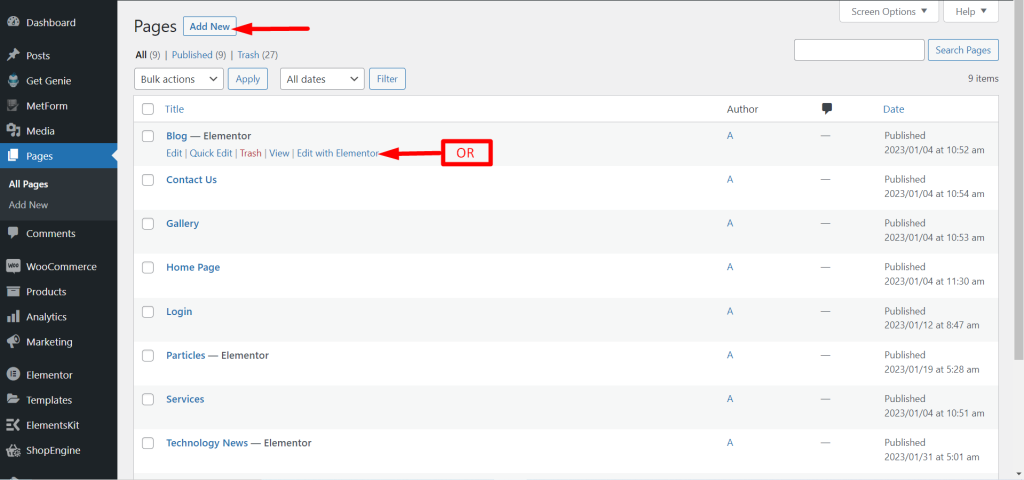
あなたはするであろう さまざまなウィジェットを備えた Genie アイコンを見つけて、執筆のサポートを得る。 Elementor で Genie を利用するには 4 つのオプションがあります。 テンプレートを使用した書き込み、書き込みの拡張、テキストの再書き込み、Genie モードを使用した書き込み。 次の機能も利用できます 書き込み履歴と統計を確認する.
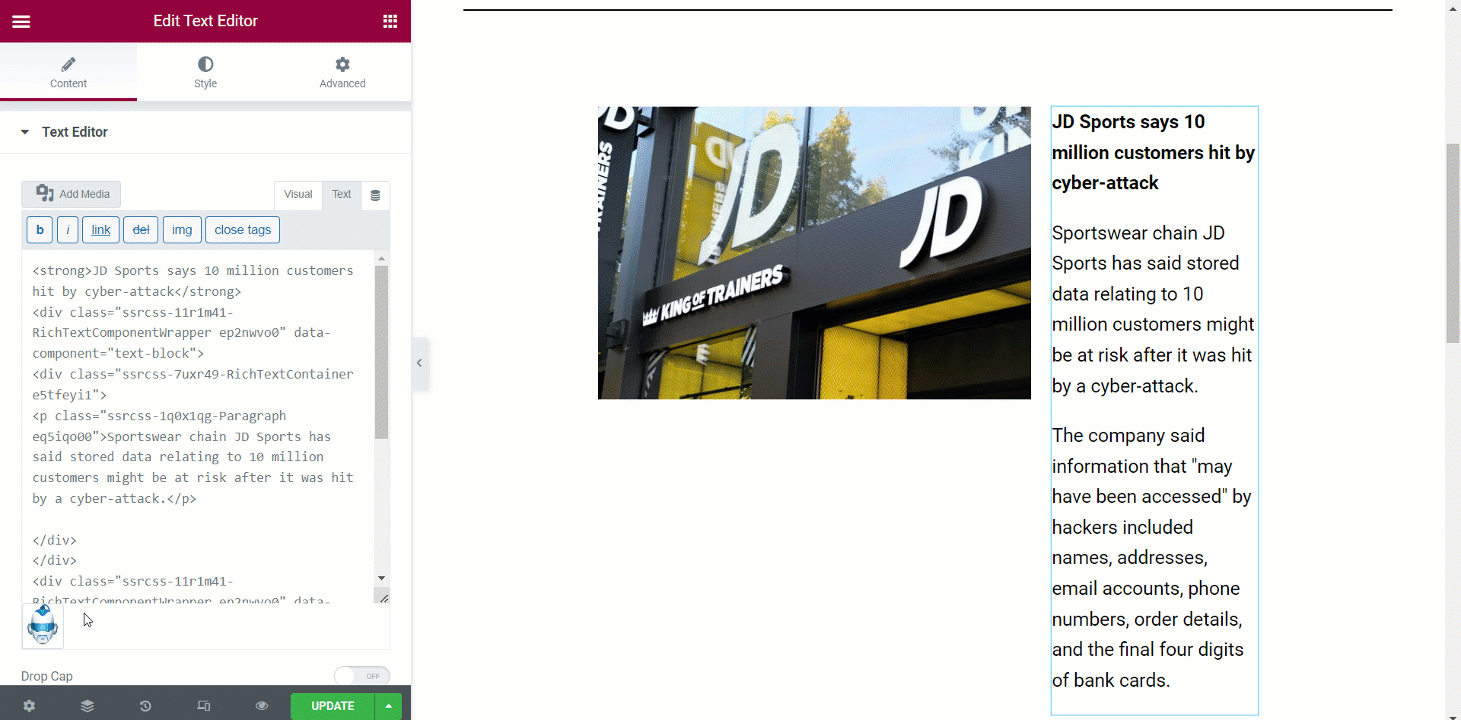
テンプレートの使用方法 #
例を参照してください。アイコンをクリックするだけで、必要な書き込みオプションがすべて表示されます。ここでは、GIF でテキスト エディター ウィジェットを使用しています。
テンプレートを使用して作成する #
コンテンツやコピーの作成に役立つ 30 以上のテンプレートが用意されています。
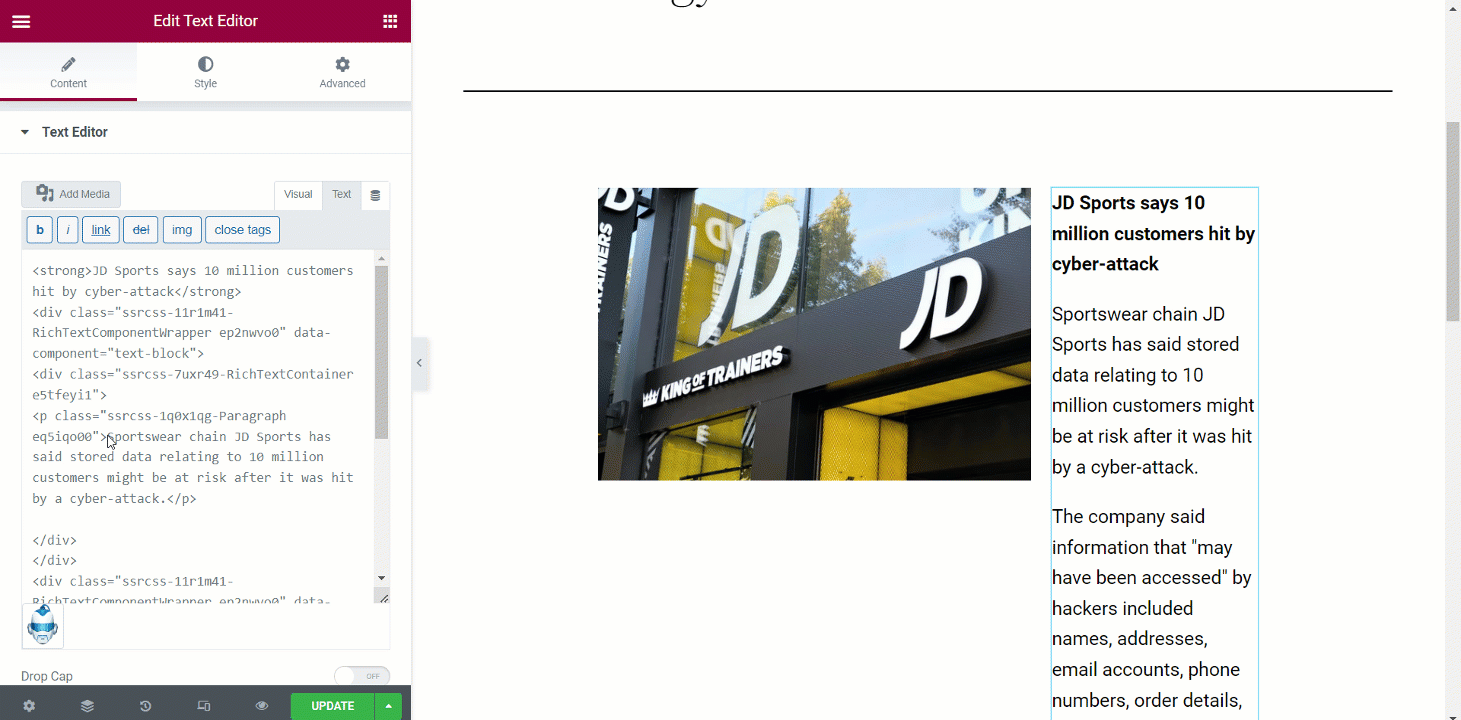
アウトラインを展開する #
あらゆるトピックの概要を拡張するのに役立ちます。
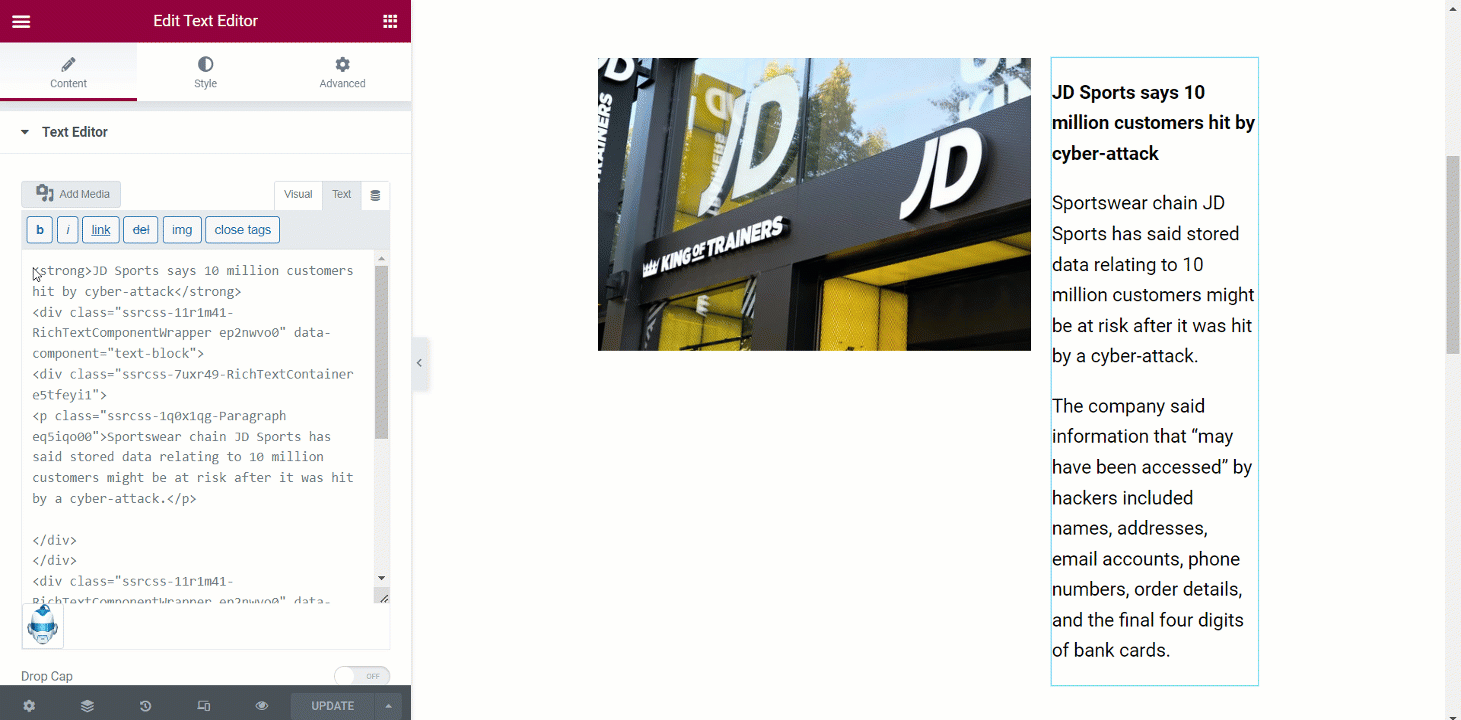
書き続ける #
このテンプレートを使用すると、Genie に任意の文または段落を書き続けるように命令できます。
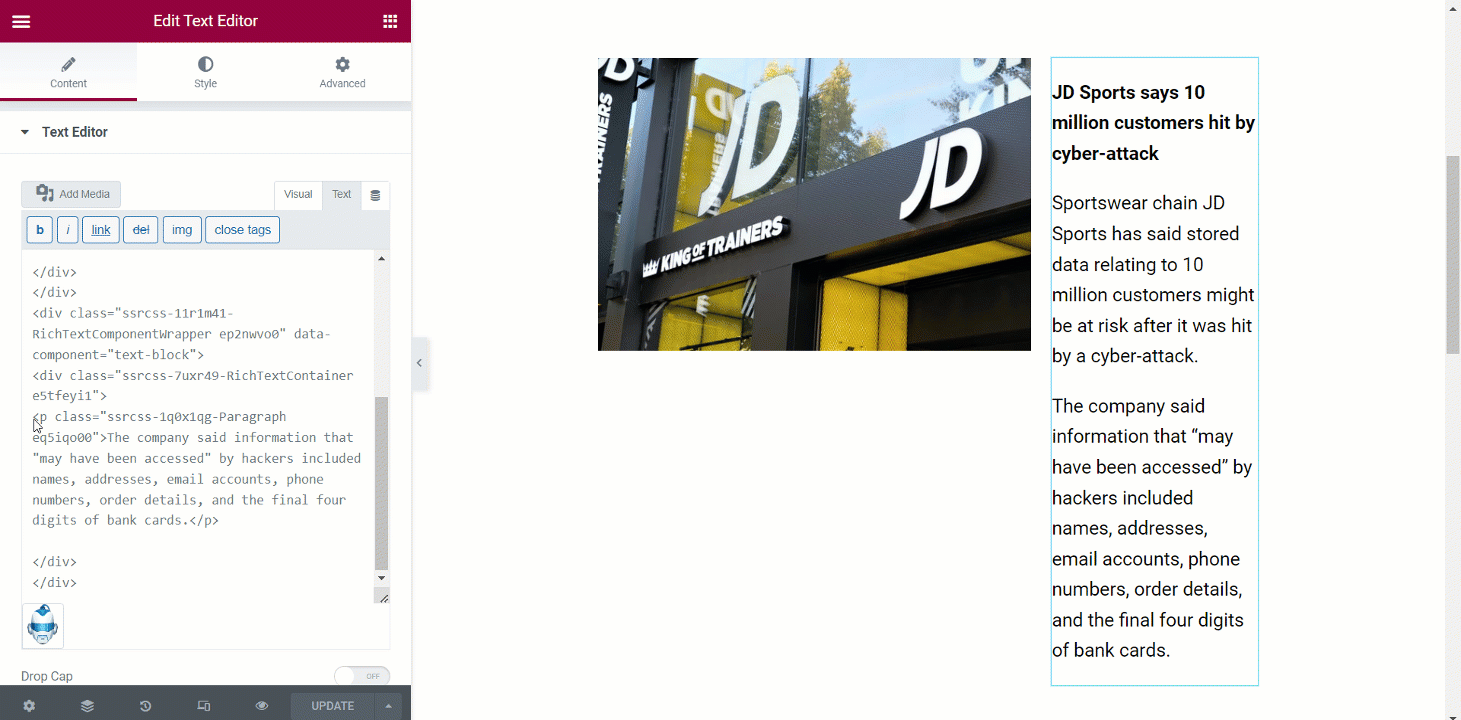
テキストを書き直す #
このテンプレートを使用すると、任意の文や段落を書き直すことができます。
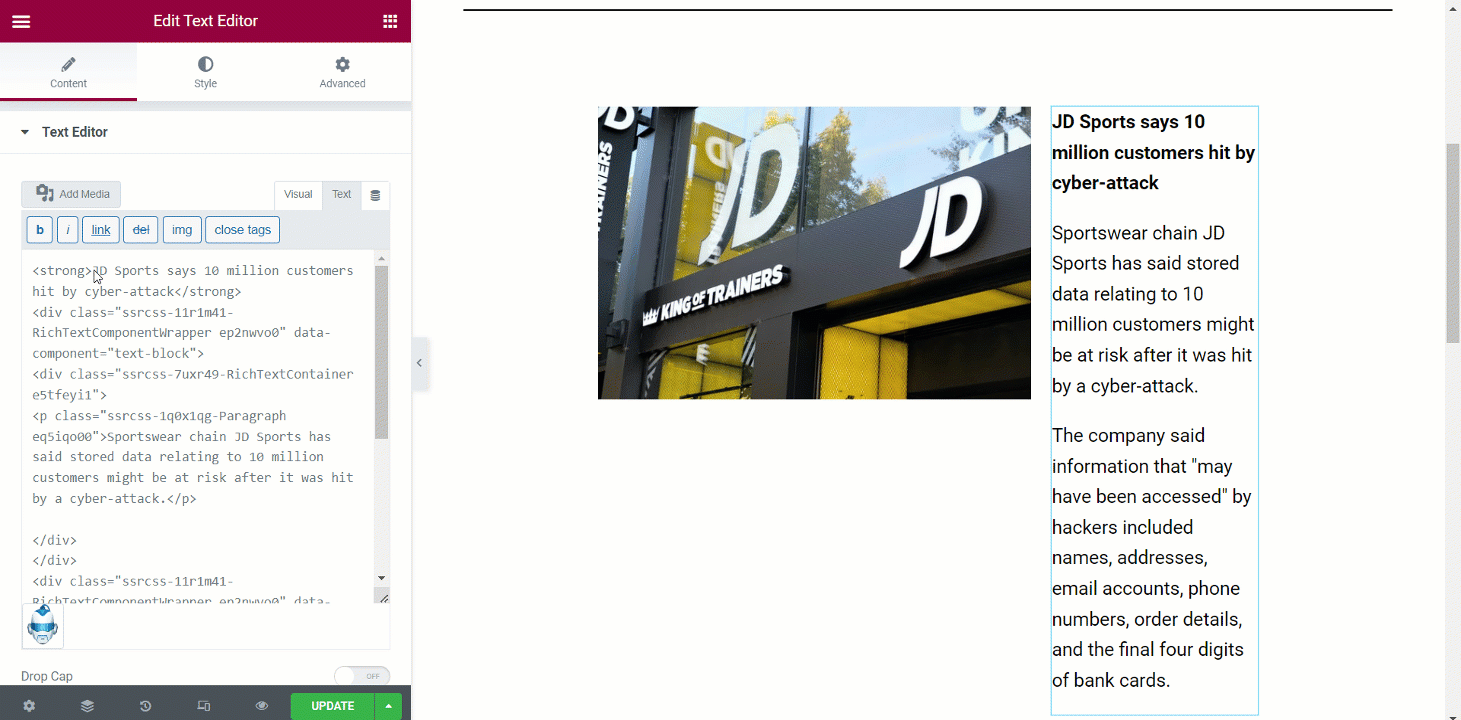
Genie モードを使用した書き込み #
Genie モードを使用すると、任意のトピックに関する出力を取得できます。
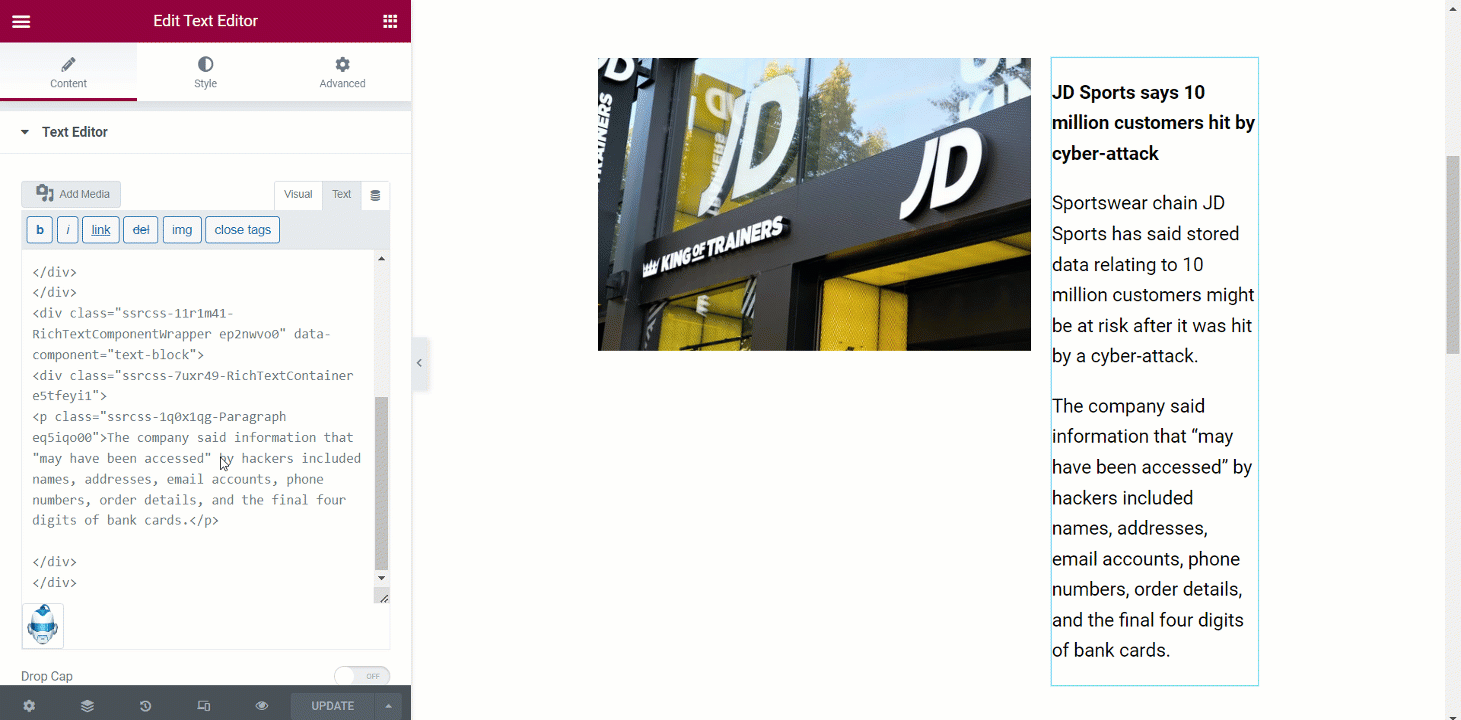
Elementor で投稿を編集する #
繰り返しますが、できます 作る GetGenie AI を使用して新しい投稿を作成するか、古い投稿に変更を加えます それをエレクターで。 Genie アイコンの検索と使用のプロセスは以前と同じです。
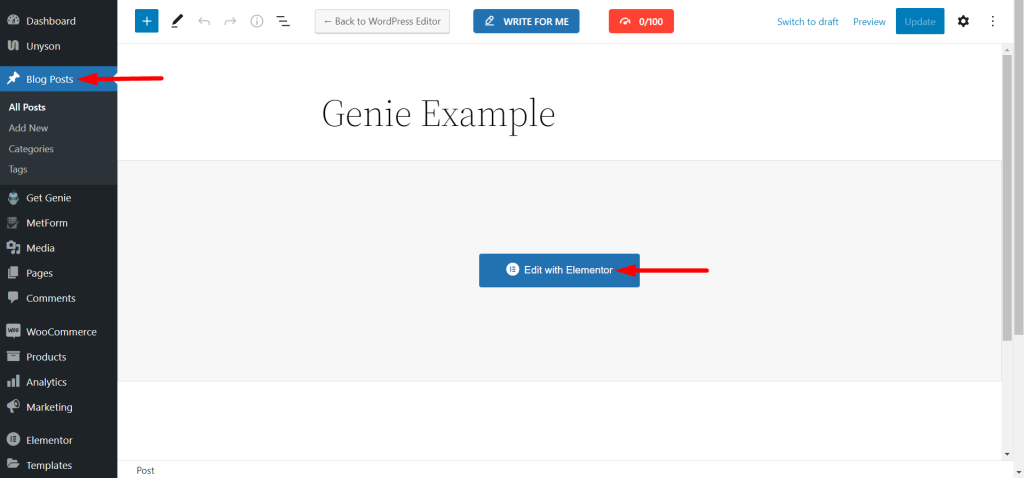
Elementor のさまざまなウィジェットで Genie を使用する #
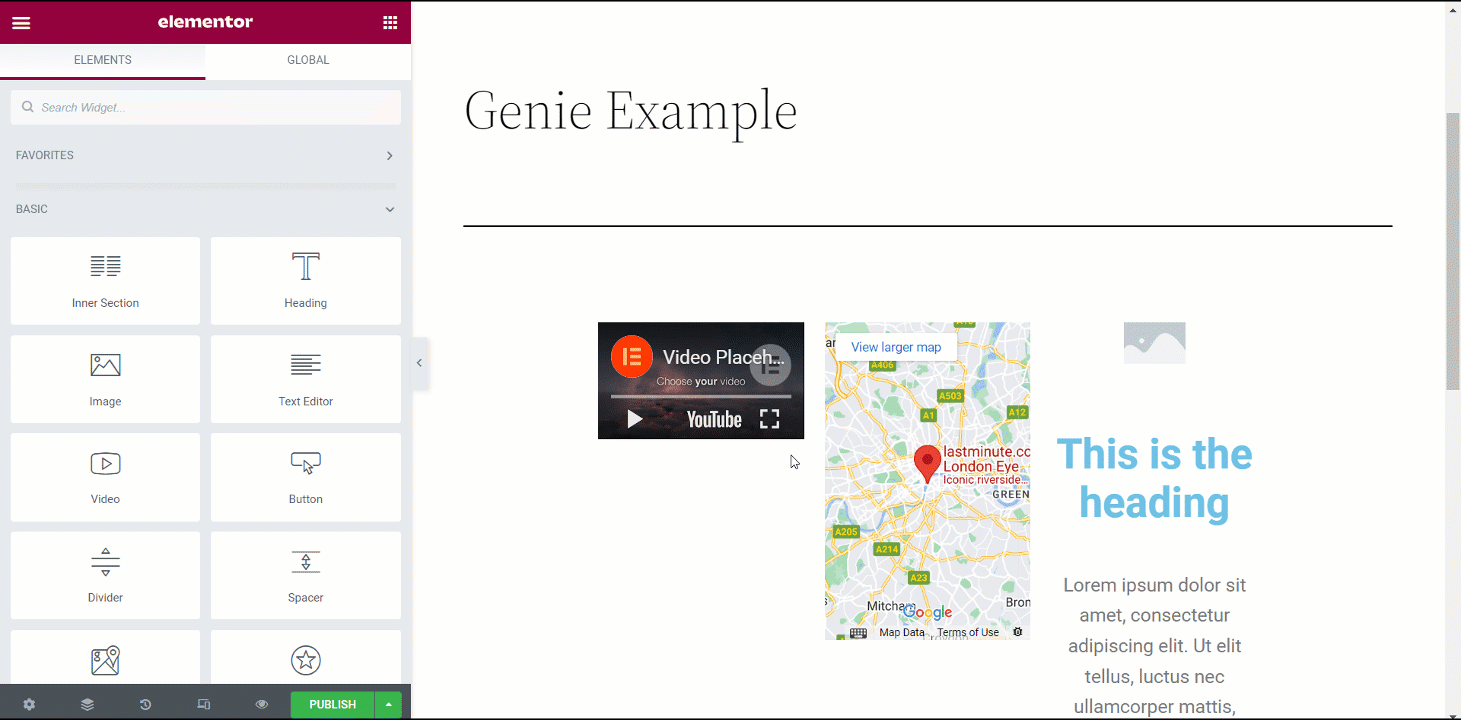
エレメンターテンプレート #
Elementor テンプレートを通じて、 ランディング ページやセクションを含むページを作成および編集できます. GetGenie も高品質のコンテンツを提供するためにここにいます。 ツールの使用プロセスは以前と同じです。
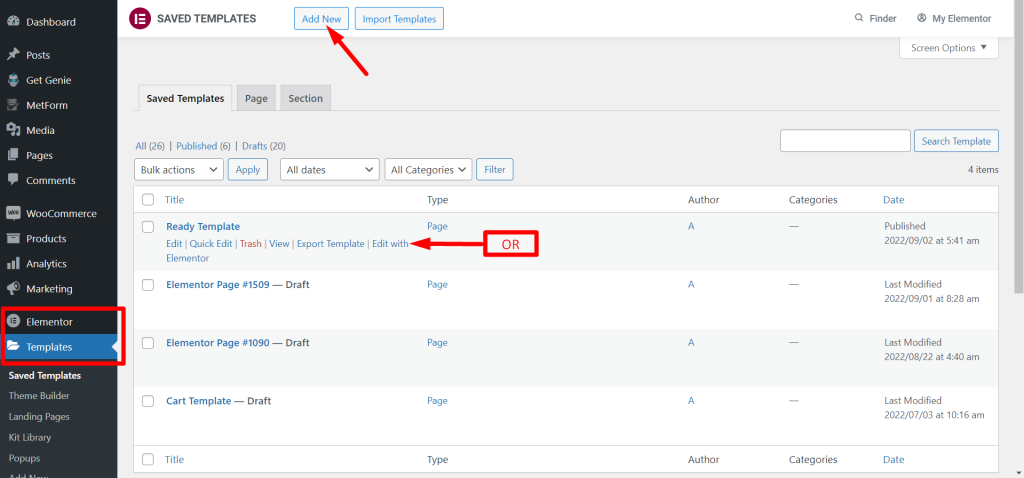
したがって、主要な Web サイト ビルダー要素を使用しながら、GetGenie AI によってコンテンツの品質を向上させることができます。




